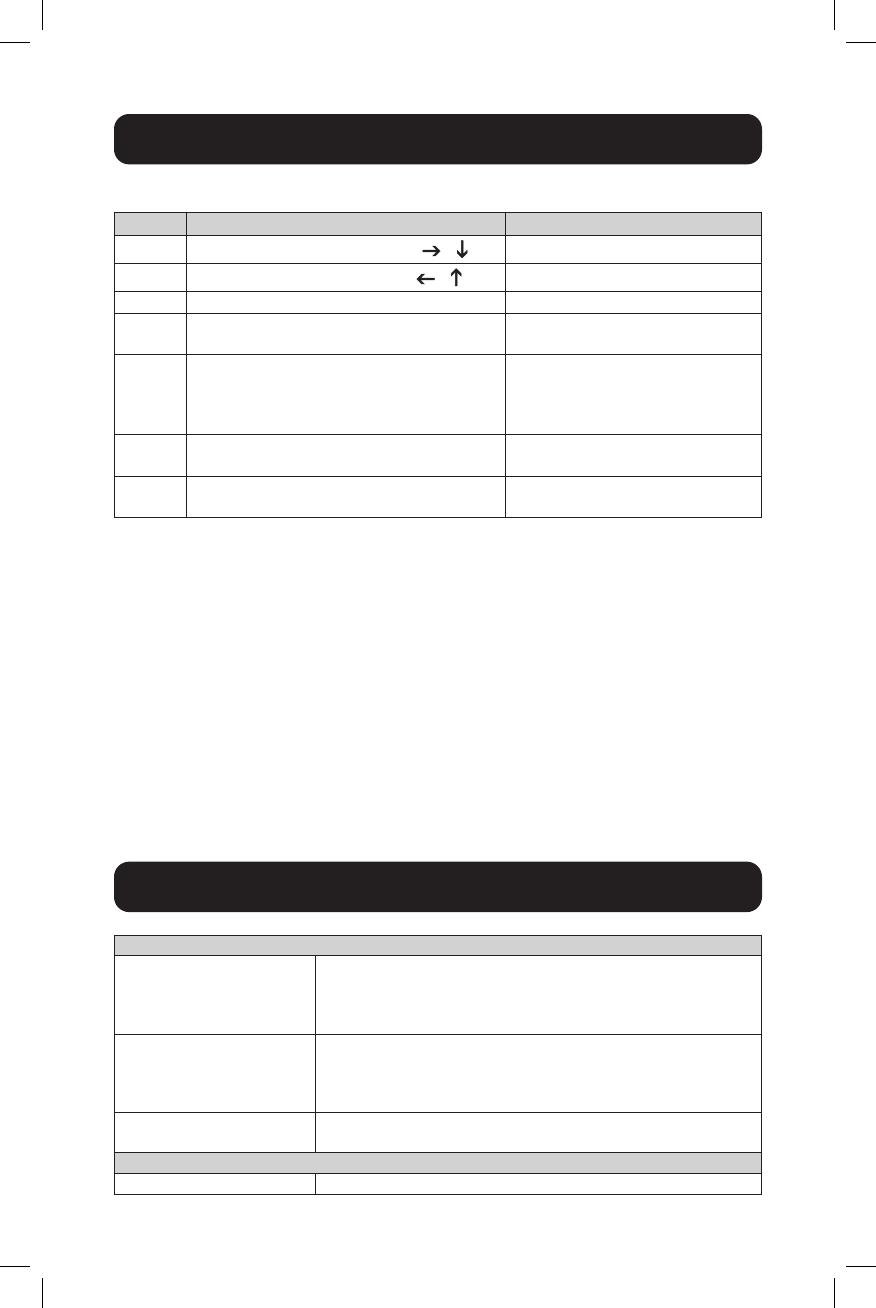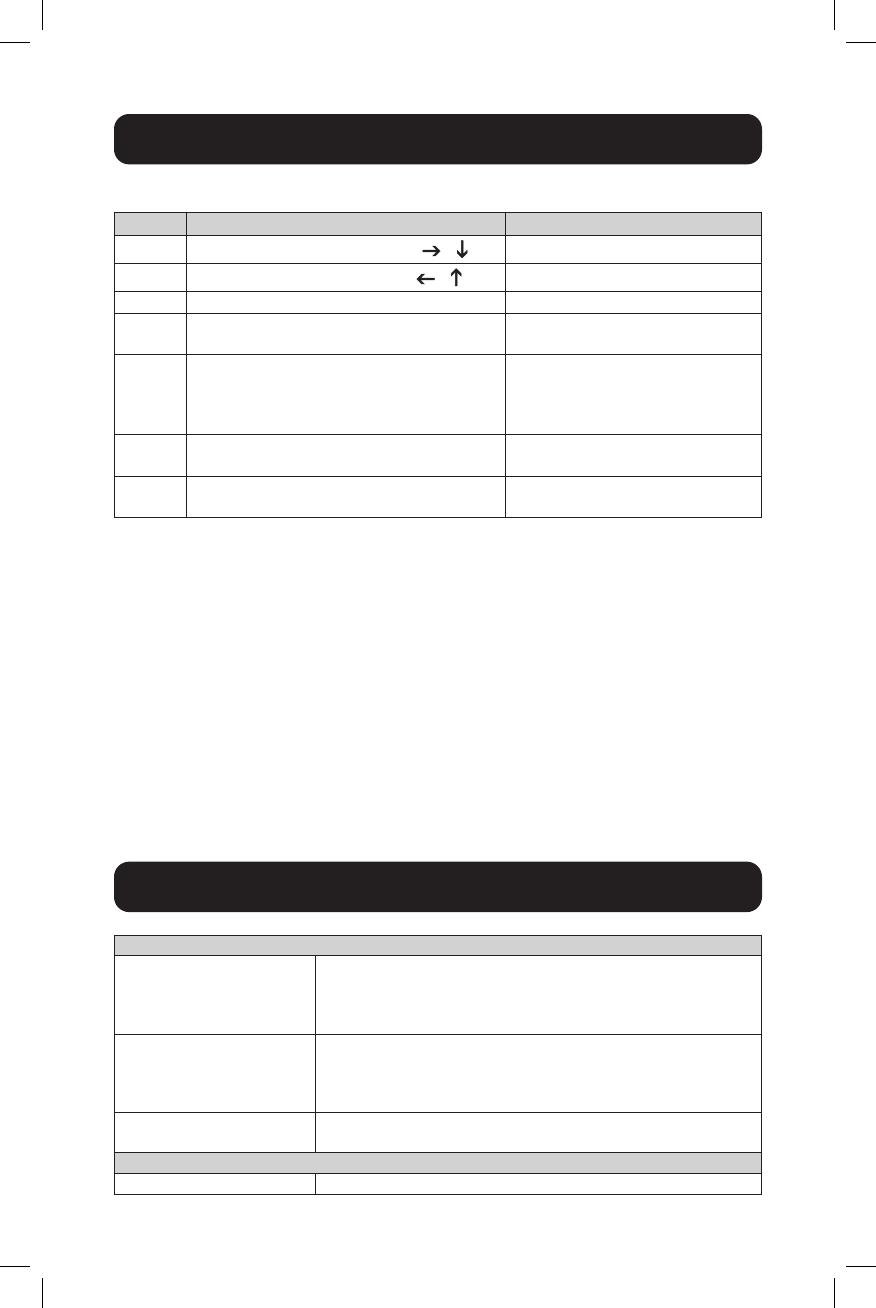
15
Operación de Función Especial
3. Función de Teclas Rápidas:
Número Combinación de Teclas Rápidas Descripción de la Función
1
[Scroll Lock]++¹ [Scroll Lock] + o
Cambiar al siguiente puerto
2
[Scroll Lock]++ [Scroll Lock] + o
Cambiar al puerto anterior
3 [Scroll Lock]++ [Scroll Lock] + [X]² Cambiar a PC "X"
4 [Scroll Lock]++ [Scroll Lock] + [S]³ Activar Conmutación Automática
(Predeterminado: 15 segundos)
5 [Scroll Lock]++ [Scroll Lock] + [I] +
[N]
4
+ [Enter]
Configurar el
Intervalo de Conmutación
Automática (Entre 5 ~ 999 segun-
dos)
6 [Scroll Lock]++ [Scroll Lock] + [B] + [1/0]
5
Encendido y Apagado del Zumbador
(Predeterminado: encendido)
7 [Scroll Lock]++ [Scroll Lock] + [F] + [L] +
[A] + [S] + [H] + [Enter]
Todos reanudan el modo predetermi-
nado
de teclas rápidas
6
Notas:
1. Las teclas rápidas no distinguen mayúsculas y minúsculas.
2. Suena un ruido al conmutar entre PC1 y PC2.
1
“++” significa oprimir [Scroll Lock] dos veces en rápida sucesión. Por ejemplo: [Scroll Lock] ++ [Scroll Lock] + [1]” significa
presionar dos veces en rápida sucesión el botón Scroll Lock y entonces presionar el botón número 1. El período de detección entre
cada código de teclas rápidas es de 5 segundos. Si se presiona el botón Scroll Lock la primera vez y pasan 5 segundos antes de
presionar nuevamente el botón Scroll Lock, el código de teclas rápidas será inválido.
2
“X” indica la entrada de PC. Por ejemplo, para cambiar a PC2, la combinación de teclas rápidas es [Scroll Lock] ++ [Scroll Lock] + [2].
3
Encender esta función causará que los puertos HDMI, micrófono y bocinas ingresen al modo de conmutación automática sin USB.
Presione cualquier tecla (excepto la barra espaciadora) para salir al puerto usado antes de la secuencia de conmutación automática.
Presione la barra espaciadora para permanecer en el puerto actualmente en uso. Cuando esté activado el modo de conmutación
automática, destellará el LED “Select” correspondiente del puerto actualmente en uso.
4
“N” indica el número de intervalo de conmutación, que puede ser de 5 segundos a 999 segundos.
5
“1” significa encendido, “0” significa apagado.
6
Este modo se relaciona solamente con la función de teclas rápidas # 4 y #6.
Conectores
Conectores del KVM
(Hembra)
USB 3.0 B x2 (Posterior)
HDMI x2 (Posterior)
Conector Estéreo de 3.5 mm x2 (Verde, Posterior)
Conector Estéreo de 3.5 mm x2 (Rosa, Posterior)
Conectores de Consola
(Hembra)
USB 2.0 A x2 (Posterior)
HDMI x1 (Posterior)
Conector Estéreo de 3.5 mm x2 (Verde, 1 Frontal, 1 Posterior)
Conector Estéreo de 3.5 mm x2 (Rosa, 1 Frontal, 1 Posterior)
Conectores de Hub USB
(Hembra)
USB 3.0 A x2 (Frontal)
Resolución de Video
Máxima Resolución 4K x 2K @ 60 Hz (4K UHD)
Especificaciones